更新日:2025/07/11
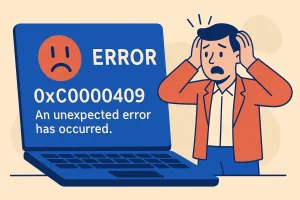
例外コード 0xc0000409 の原因と対処法|スタックバッファオーバーランとは

【監修】株式会社ジオコード クラウド事業 責任者
庭田 友裕
アプリケーションが突然終了し、「例外コード 0xc0000409」が表示された──こんな経験はありませんか?
- 特定の操作をした直後にソフトが強制終了する
- プログラムが何度も落ちて作業が進まない
- エラーコード「0xc0000409」が毎回表示される
これらの症状が出ている場合、メモリへの不正アクセスなどによる深刻な異常がすでに発生している可能性があります。
放置や誤った対応によって、OS全体の不安定化や重要データの消失を招くリスクも否定できません。
このエラーは多くの場合、「バッファオーバーラン」や「破損したメモリ管理」などの原因が絡んでおり、適切な対処を施さなければ根本解決には至りません。
本記事では、「例外コード 0xc0000409」が発生する主な原因と、再発を防ぐための具体的な対処法を専門的視点でわかりやすく解説します。
「どうしても中身を取り出したい」「急ぎで必要なのにどうすればいいかわからない」──そんなときは、まずは無料で診断してくれる専門業者への相談も検討しておきましょう。
例外コード「0xc0000409」の原因
例外コード 0xc0000409(STATUS_STACK_BUFFER_OVERRUN)は、Windowsシステムが不正なメモリ操作を検出した際に発生する深刻なエラーです。放置すると、システムが起動不能になったり、データが失われる恐れもあるため、原因を正確に把握することが重要です。
例外コード「0xc0000409」の原因は次の通りです。
スタックバッファオーバーラン
プログラムがスタック領域を超えてメモリへ書き込みを行おうとすると、Windowsは異常を検知し、プロセスを強制終了します。特にC/C++で開発されたアプリケーションでよく見られます。放置するとシステム全体の不安定化を招くおそれがあります。
アプリケーションのインストール/アンインストール失敗
ソフトウェアの導入や削除が正常に完了しなかった場合、関連ファイルやレジストリが破損し、メモリアクセスエラーが発生することがあります。
Windowsアップデートやシステムファイルの破損
システム更新に失敗したり、システムファイルが破損していると、プロセスの正しい動作が妨げられエラーが発生します。だからこそ、こうした異常が見られた場合には、データ復旧業者に依頼することで原因を正確に診断し、迅速に対処することができます。
ウイルス・マルウェア感染
ウイルスに感染すると、システムファイルやメモリ構造が破壊され、不正な処理が行われるようになります。
不適切なシャットダウンや電源障害
突然の電源断や強制終了は、メモリ上の整合性を損ない、次回起動時にエラーが生じる原因となります。
【データ消失】自己判断の落とし穴とは

パソコンやデバイスに不具合が起きたとき、「とりあえず操作してみよう」と感じる人は多いと思います。しかし、その操作がかえって状態を悪化させ、復旧できたはずのデータまで失われてしまうことがあります。
たとえば、内部でファイル構造やシステムに異常がある場合、繰り返しの操作によって上書きや障害の進行が起き、本来なら取り戻せたデータが復旧困難になるケースも実際に少なくありません。
以下のような不安や迷いがあるときは、いったん手を止めて、専門的な視点から状況を確認してもらうという判断も有効です。
- 絶対に失いたくないデータがある
- 写真や業務データなど、重要なファイルが含まれている
- パソコンやストレージ機器の操作に不安がある
編集部では、これまで多くのデータ復旧サービスを調査してきましたが、
中でもデジタルデータリカバリーは、以下のような点からおすすめできます。
- 2011年1月以降、累計46万件以上の相談対応実績
- 実際に扱ってきた障害事例は15,000件以上
- 24時間365日初期診断・見積もりはすべて無料
失いたくないデータがある方は、とりあえず相談だけしてみてはいかがでしょうか。
例外コード「0xc0000409」が発生した場合の対処法
例外コード 0xc0000409 が発生した場合、正しい手順を踏むことでシステムの回復が可能です。以下に代表的な対処法を紹介します。
システムファイルの修復手順
破損したシステムファイルを修復することで、異常終了を防ぐことができます。
システムファイルの修復手順は次の通りです。
- 「スタートメニュー」を右クリックし、「Windowsターミナル(管理者)」を選択します。
- コマンドプロンプトが開いたら「sfc /scannow」と入力しEnterを押します。
- 修復完了後、「DISM /Online /Cleanup-Image /RestoreHealth」も同様に実行します。
Windowsアップデートの適用方法
最新のパッチを適用することで、エラーの原因となる不具合が解消される場合があります。
- 「スタートメニュー」から「設定」を開きます。
- 「更新とセキュリティ」を選び、「Windows Update」をクリックします。
- 「更新プログラムの確認」を選択し、表示されたアップデートを適用します。
アプリケーションの再インストール手順
対象ソフトウェアの破損が原因の場合、再インストールによって正常動作が回復することがあります。
アプリケーションの再インストール手順は次の通りです。
- 「コントロールパネル」から「プログラムのアンインストール」を開きます。
- 対象のソフトを選び、アンインストールします。
- 公式サイトなどから最新バージョンをダウンロードして再インストールします。
ウイルススキャンの実行手順
不正なプログラムが原因である場合、ウイルススキャンにより駆除する必要があります。
ウイルススキャンの実行手順は次の通りです。
- セキュリティソフトを開き、「フルスキャン」を選択します。
- スキャン完了まで待ち、検出された項目があれば削除します。
- PCを再起動してエラーの再発有無を確認します。
システムの復元実行手順
問題発生前の復元ポイントに戻すことで、正常な状態を取り戻せることがあります。
システムの復元実行手順は次の通りです。
- 「コントロールパネル」から「回復」を選びます。
- 「システムの復元を開く」を選択します。
- 任意の復元ポイントを選んで「次へ」を押し、画面の案内に従って復元を実行します。
クリーンブートの実行方法
サードパーティ製アプリケーションが影響しているかを確認するには、クリーンブートが有効です。
クリーンブートの実行手順は次の通りです。
- 「msconfig」と検索してシステム構成を開きます。
- 「スタートアップの項目をすべて無効」にチェックを入れ、「OK」を押します。
- 再起動後、問題の再発有無を確認します。
「例外コード 0xc0000409」のような深刻なエラーは、自己対処が難しいケースも多くあります。放置すればデータ消失やシステムクラッシュのリスクが高まるため、早めの対応が重要です。
すすめのデータ復旧業者
データ復旧業者を選ぶ際、最も重要なのは「復旧技術」、つまり復旧率の高さです。全国には100社以上の業者が存在しますが、その技術力には大きな差があります。
そこで編集部が厳選した、特におすすめのデータ復旧サービスが デジタルデータリカバリー です。技術力で選ぶなら、迷わずこちらを検討してください。
データ復旧業界の老舗! 14年連続国内売上No.1を誇る「デジタルデータリカバリー」
データ復旧専門業者14年連続国内売上No.1
相談実績は46万件超、他社で復旧不可だった機器の相談件数が7,300件を突破!
復旧率の最高値は驚異の91.5%! 確かな技術力で幅広い機器や障害に対応
24時間365日相談・診断・無料見積もりOK
| データ復旧率 | データ復旧率最高値91.5%(※1) |
| 対応製品、メディア | NAS/サーバー等のRAID機器ハードディスクパソコンSSDレコーダーUSBメモリSDカード・MSDカード・SFカードビデオカメラスマートフォンなど 記憶メディア全般 |
| 完全成果報酬型 | 成果報酬制 |
| 受付時間 | 24時間365日受付可能 |
| スピード対応 | 〇(依頼の約8割を48時間以内に完了) |
| 無料見積もり | 〇 |
| 無料診断 | 〇 |
| 店舗持ち込み | 〇 |
| セキュリティ | 〇(ISO27001・Pマーク取得) |
| 初期診断 | 最短5分 |
| 復旧 | 最短15分・依頼の約8割を48時間以内に完了 |
データ復旧専門業者14年連続国内売り上げNo.1! これまでの相談実績は46万件超
デジタルデータソリューション株式会社は、1999年に創業以来、データ復旧業界の第一線を走る老舗企業です。HDDやUSBメモリなどのデータ復旧を行うデータリカバリー事業では、累計46万件超のインシデント対応をした実績を誇ります(※)。
※対象期間:2011年1月1日以降
これまでTOYOTAやNTTデータなどの大手企業をはじめ官公庁や大学、病院など、さまざまな業界・規模の企業がサービスを利用しています。
セキュリティ対策や秘密保持契約(NDA)の締結などの対応がしっかりしている点も、利用の決め手となっているようです。一発勝負であるといわれるデータ復旧において、実績を重視したい方におすすめです。
復旧率の最高値は驚異の91.5%! 国内最大級のデータ復旧ラボと確かな技術力で幅広い機器や障害に対応
デジタルデータソリューション株式会社では、「難易度の高いサーバー復旧を得意とするRAID・サーバー緊急対応チーム」や「物理的な破損による障害を復旧する物理復旧チーム」など、症状や強みごとに専門チームを組成しています。
また、国内最大級のデータ復旧ラボには、国内外から取りそろえた復旧の設備が300以上あり、年代ごとに異なる互換性にも対応することが可能です。豊富な知識や確かな技術力、設備環境によって成功率を高めており、復旧率の最高値はなんと91.5%を誇ります(※)。
※一部復旧を含む復旧件数割合91.5%(内、完全復旧57.8%。復旧件数割合=データ復旧件数/データ復旧ご依頼件数。2023年10月実績)
他社で復旧不可だった機器の相談件数が7,300件を突破! 24時間365日相談・診断・無料見積もりOK
初期診断はデータ復旧の鍵を握る重要な要素ですが、デジタルデータソリューション株式会社では、機器の異音や最先端のプログラム解析機、電圧測定器などを使って最短5分で故障個所を特定することが可能です。
これまでの症例を1件ずつ電子カルテ化するなど、診断や復旧作業の精度を高める取り組みを積極的に行っているので、他社や製造メーカーで復旧できなかったケースでも復旧が可能な場合があります。
24時間365日、相談や初期診断、見積もり対応をしているので「機器が壊れてしまった」「データが消えた」といった急を要する事態にも柔軟に対応できます。法人であれば、全国出張診断が無料で依頼できます。お問い合わせフォームからご相談ください。
こんな方におすすめ
- 確実にデータを復旧したい方
- なるべく早くデータを復旧してもらいたい方
- セキュリティ対策がしっかりしている業者に相談したい方
| おすすめデータ復旧業者 | デジタルデータリカバリー |
| URL | https://www.ino-inc.com/ |
データ復旧専門業者14年連続国内売上No.1
相談実績は46万件超、他社で復旧不可だった機器の相談件数が7,300件を突破!
復旧率の最高値は驚異の91.5%! 確かな技術力で幅広い機器や障害に対応
24時間365日相談・診断・無料見積もりOK
まとめ
「例外コード 0xc0000409」のような深刻なエラーは、自己対処が難しいケースも多くあります。放置すればデータ消失やシステムクラッシュのリスクが高まるため、早めの対応が重要です。少しでも不安を感じたら、まずはデータ復旧業者の無料の初期診断をご活用することをおすすめします。


